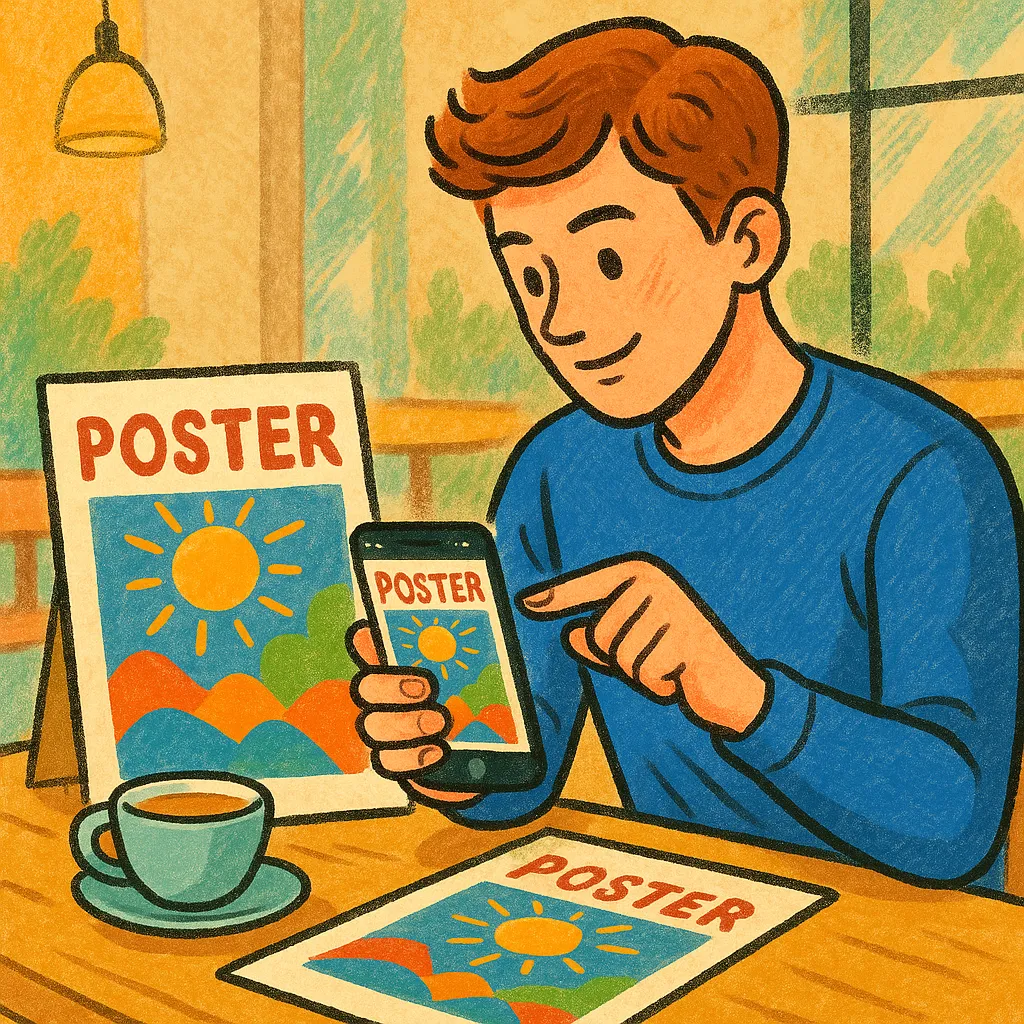「ポスター制作=パソコンと専用ソフト」というイメージ、まだありませんか?
実は今、iPhoneひとつで本格的なポスターが作れる時代が到来しています。
iPhoneの性能向上と、洗練されたデザインアプリの登場により、
デザイナーでなくても、飲食店のメニューやイベント告知、SNS用バナーなど、
手のひらサイズで簡単に作成・印刷・共有ができる環境が整ってきました。
この記事では、iPhoneを使ったポスター制作の魅力やおすすめアプリ、初心者でもすぐに実践できるステップを、わかりやすく紹介します。
なぜ今、iPhoneでポスターが作れるのか?
背景にあるのは、以下の2つの進化です。
① iPhoneの性能アップ
- 最新モデルではデスクトップ並みの処理能力を搭載
- 高精細なRetinaディスプレイで色味や文字の確認が正確にできる
- Apple Pencil対応のiPadとの連携で手描き要素の追加も可能
② デザインアプリの進化
- CanvaやAdobe Expressなど、テンプレート豊富・直感操作可能なアプリが登場
- 写真、イラスト、文字装飾などをスマホ画面上で完結できる
- 完成データの印刷、SNS共有、PDF保存もワンタップ
これらが合わさることで、iPhone=クリエイティブの道具として活躍するようになりました。
初心者におすすめのポスター作成アプリ3選
●Canva(キャンバ)
- 初心者向けの無料テンプレートが豊富
- ドラッグ&ドロップで配置できる直感操作
- チラシ、ポスター、SNSバナーなどマルチに対応
- PDF出力や印刷サービスも可能
●Adobe Express(旧Spark Post)
- Adobe品質のデザインを手軽に
- オシャレなフォント・アイコンが豊富
- iPhoneとAdobe Creative Cloudの連携もスムーズ
●Phonto
- 写真の上に文字を自由にレイアウトできる軽量アプリ
- 手持ちの画像にタイトル文字だけ加えたいときに便利
- 日本語フォントも多数対応
ポスター作成の基本ステップ(iPhoneで完結)
Step 1:目的を明確にする
- 誰に向けて?(ターゲット)
- 何を伝える?(メッセージ)
- どこで使う?(印刷?SNS?)
ここを明確にすると、テンプレート選びや色使いがブレません。
Step 2:アプリでテンプレートを選ぶ
CanvaやAdobe Expressには「イベント」「セール」「勧誘」「展示」などカテゴリ別のデザインが多数あります。
これを選ぶことで、ゼロからの構成に悩まずスタートできます。
Step 3:文字・写真・アイコンを編集
- 写真はiPhoneで撮影した高画質画像を使えばOK
- フォントは2〜3種類までに抑えると統一感アップ
- 強調したい部分は大きく・色で目立たせる
iPhoneの画面でも拡大・縮小がスムーズなので、細部の調整も簡単です。
Step 4:書き出しと印刷・共有
- PDF形式で高解像度出力すれば印刷も対応可能
- SNS用ならJPEGやPNGで保存し、InstagramやLINEなどに直接アップロード
- Canvaならそのまま印刷注文も可能
つまり、「作る→使う」までがiPhoneひとつで完結するのです。
実際の活用シーン例
- 学校の文化祭や部活のポスター
- お店の季節メニュー告知
- イベントのチラシや受付案内
- 保護者向けのプリント
- SNSで配信するセミナー案内
iPhoneの中に“いつでも取り出せるデザインスタジオ”があると思えば、
どんな場面でもサッと作成・発信できる時代が来たことが実感できます。
iPhoneならではのメリット
- すぐ撮影 → すぐデザイン
- AirDropでMacやiPadと即連携
- Apple純正のフォントや写真管理が活かせる
- Face IDやHaptic Touchで快適操作
「ポスター作成のハードル」がiPhoneのおかげでぐっと低くなったと感じる方も多いはずです。
まとめ:ポスター制作が「誰でも・どこでも」の時代に
iPhoneでのポスター作成は、もはや特別なスキルを必要としません。
- アプリを選んで
- テンプレートに当てはめて
- 写真と文字を入れるだけ
短時間で“それっぽい”デザインが完成するため、思いついたときにすぐ形にできます。
これからは「誰かに頼む」よりも「自分でサクッと作る」時代。
ぜひあなたのiPhoneを、情報発信の第一歩にしてみてください。